Solucione el error 0X800f0214 al instalar el controlador de la impresora

El error 0x800f0214 está relacionado con la impresora y, a menudo, ocurre cuando intenta instalar una nueva impresora en su PC con Windows. Esto también puede aparecer cuando está instalando un controlador de impresora de forma remota o instalando un controlador de impresora a través de alguna red compartida.
En esta publicación, discutiremos qué puede causar dicho error y cinco métodos de trabajo que pueden solucionar este problema en una PC con Windows 11/10. Este código de error suele aparecer junto con el siguiente mensaje de error:
Operation could not be completed (error 0x800f0214).
The specified path does not contain any applicable device INFs.
El mensaje de error anterior deja bastante claro que su dispositivo no puede encontrar el controlador de la impresora y, por lo tanto, está causando problemas de impresión. Esto debe deberse a que a su PC le falta un controlador de impresora válido o el controlador existente se ha dañado de alguna manera. Echemos un vistazo a las formas en que puede superar este código de error en su PC con Windows 11/10.
¿Qué causa el error de impresora 0x800f0214?
Este error generalmente ocurre cuando su dispositivo experimenta uno o más de los siguientes problemas:
- Fallas o problemas internos
- Controladores de impresora dañados
- Descubrimiento de red o uso compartido de impresoras deshabilitados
- Firewall de Windows o algún antivirus de terceros está habilitado
Solucionar el error de instalación del controlador de impresora 0X800f0214
Si obtiene el error 0X800f0214 al instalar un nuevo controlador de impresora en su computadora, pruebe estas correcciones y vea si resuelven el problema. Asegúrese de aplicar las soluciones en el mismo orden en que se introdujeron.
- Solución de problemas de la impresora
- Vuelva a instalar el controlador de la impresora
- Prueba DriverFix
- Compruebe si la detección de redes y el uso compartido de impresoras están habilitados.
- Desactive el Firewall de Windows o cualquier otra aplicación de seguridad.
Veamos estas soluciones con más detalle:
1] Solución de problemas de la impresora
Windows consiste en una herramienta integrada que cubre varios componentes de software y hardware. Esta herramienta se llama «Solucionador de problemas» y se puede utilizar para encontrar y resolver problemas relacionados con impresoras, controladores de impresora y otros. En caso de que haya problemas relacionados con el servicio Print Spooler, esta herramienta también resuelve ese problema. Aquí se explica cómo solucionar problemas de una impresora en una PC con Windows 11/10.
ventanas 11 :
- Abra Configuración (Win + I) y navegue a la siguiente ruta:
System > Troubleshoot > Other troubleshooters
- Ubique la impresora en la sección Más frecuente y haga clic en el botón Ejecutar disponible en ella.
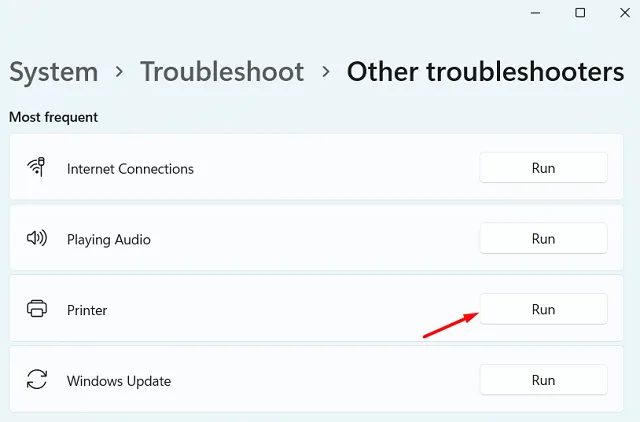
- Haga clic en » Siguiente » cuando se abra la ventana de solución de problemas y siga las instrucciones en pantalla.
- Una vez completada la solución de problemas, reinicie su computadora.
La próxima vez que inicie sesión, debería poder conectarse o imprimir documentos desde la impresora de red.
ventanas 10 :
- Presione Win + I para iniciar la configuración.
- Vaya a Actualización y seguridad > Solucionar problemas y haga clic en Solucionadores de problemas avanzados en el panel derecho.
- Busque la impresora en «Más frecuentes» y haga clic en ella.
- Cuando esto se expanda, haga clic en el botón Ejecutar el solucionador de problemas .
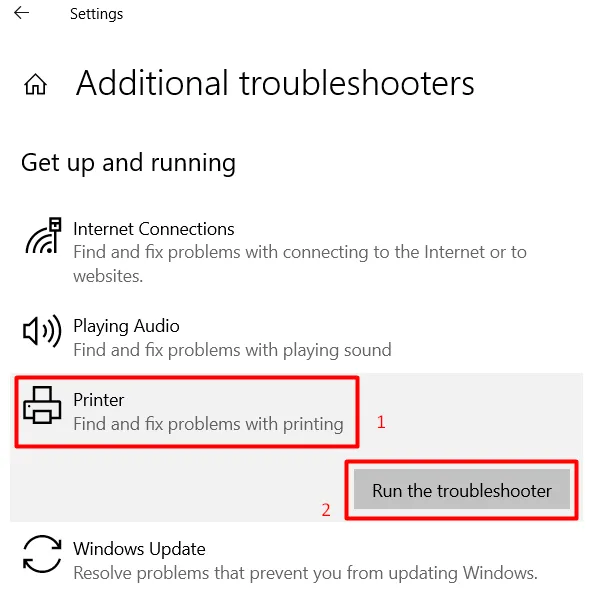
- Haga clic en » Siguiente » en la ventana de solución de problemas y siga las instrucciones en pantalla.
- El solucionador de problemas identificará las causas principales y las solucionará automáticamente.
- Después de que esto termine, reinicie su computadora.
2] Vuelva a instalar el controlador de la impresora
Los controladores juegan un papel fundamental para garantizar una comunicación fluida entre el hardware y el software en una PC con Windows. Por lo tanto, necesitamos actualizar todos los controladores de dispositivos de vez en cuando. Si no recuerda haber actualizado el controlador de la impresora en su computadora, el error 0X800f0214 podría ser el resultado de una corrupción del controlador.
Vaya al sitio web oficial del fabricante de su impresora y busque las últimas actualizaciones del controlador de la impresora. Cuando lo encuentre, descárguelo y luego instálelo en su computadora. Solo recuerde instalar el controlador apropiado en modo de compatibilidad. Esto es muy importante ya que la instalación de un nuevo controlador puede causar problemas de compatibilidad si no se sigue.
Si actualizó su dispositivo a Windows 11 versión 22h2 y no puede encontrar un controlador compatible, siga estos pasos:
- Localice el controlador del dispositivo descargado y haga clic con el botón derecho en él.
- Seleccione Propiedades en el menú contextual.
- Cuando se abra la ventana «Propiedades», vaya a la pestaña «Compatibilidad» y seleccione su Windows usando el menú desplegable junto a »
Run this program in compatibility mode for«. - Haga clic en Aplicar y luego en Aceptar para confirmar esta acción.
3] Prueba DriverFix
Si sigue apareciendo el error 0x800f0214, debe haber algún problema complicado y necesita una herramienta premium para solucionarlo. DriverFix es una excelente herramienta de terceros que puede descubrir las causas principales de su sistema y solucionar el problema. Haga esto y avísenos si el problema de la impresora se resuelve de esta manera.
4] Compruebe si Network Discovery y Printer Sharing están habilitados.
Si encuentra el código de error 0x800f0214 al instalar un controlador de impresora en una red compartida, el problema debe ser otro. Por ejemplo, compartir impresoras es una característica de Windows que le permite imprimir documentos incluso si la impresora no está conectada a su dispositivo. Todo lo que requiere es que la impresora y la computadora estén conectadas a la misma red.
De manera similar, debe habilitar el descubrimiento de redes para que su dispositivo pueda detectar y conectarse a una red disponible. Haga esto y luego active el uso compartido de archivos en la red conectada. Su impresora ahora debería poder imprimir documentos incluso en una red compartida.
5] Desactive el Firewall de Windows o cualquier otra aplicación de seguridad.
Varios usuarios informaron que corrigieron este error al deshabilitar el Firewall de Windows en sus PC. Si aún recibe este código de error 0x800f0214, deshabilite el Firewall de Windows o cualquier otra aplicación de seguridad y verifique si el problema se resuelve de esa manera.
No es necesario reiniciar el Firewall de Windows, ya que se enciende automáticamente cuando reinicia su computadora. Sin embargo, si no planea apagar su dispositivo en el corto plazo, asegúrese de habilitar esta herramienta.
Espero que el error 0x800f0214 se solucione con las soluciones anteriores. Déjame saber en la sección de comentarios si tienes alguna dificultad para seguir esta publicación.
Fuente: Howtoedge



No h epodido solucionar el problema con ninguno de losprocedimientos descritos.
Estoy utilizando Parallels con una ISO de W11.
Agradezco cualquier consejo y/o ayuda.
Gracias.